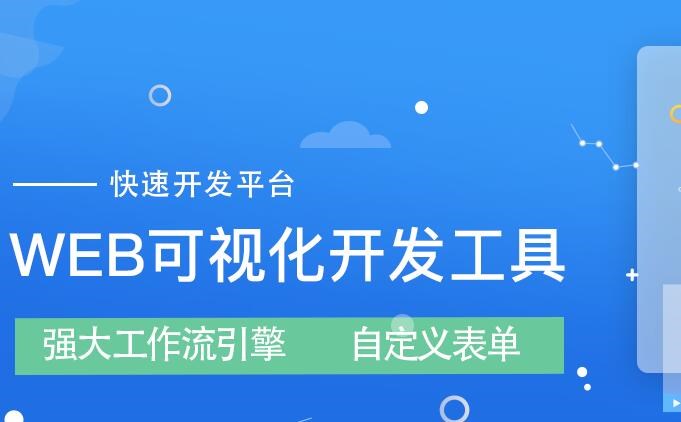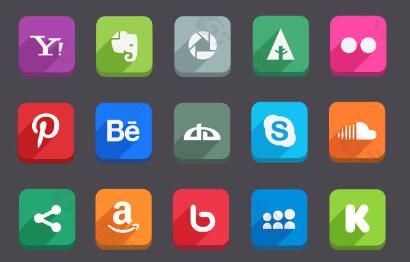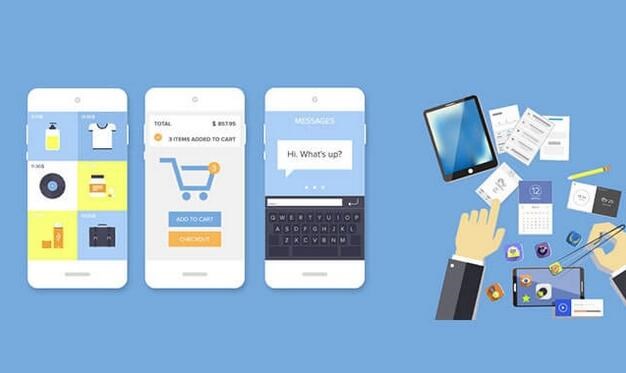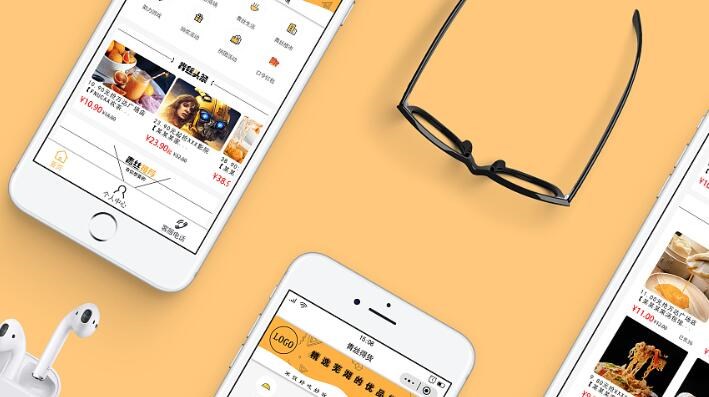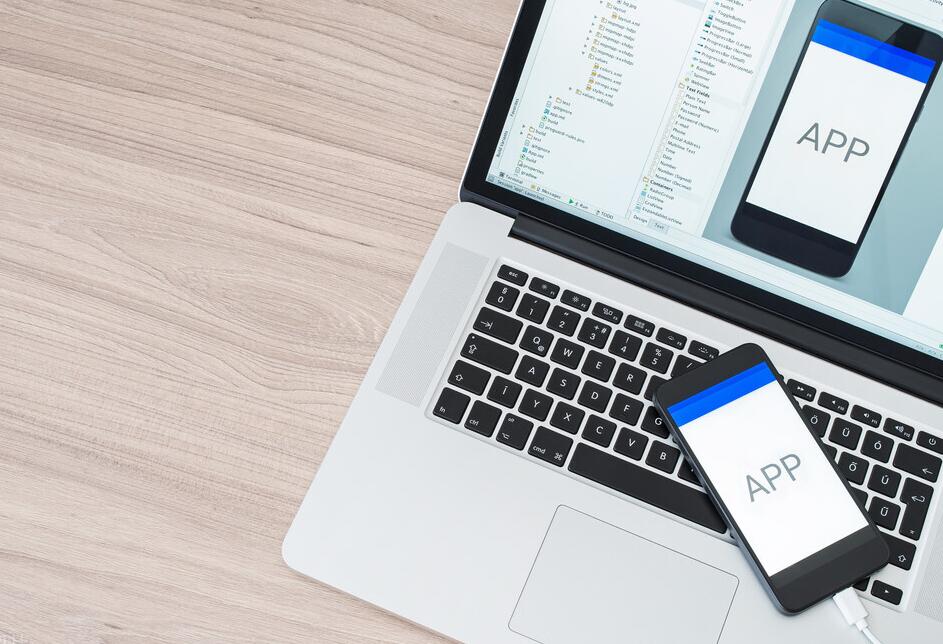在本教程中,我们将讨论如何将GUI(图形用户界面)应用程序生成为独立的exe文件(可执行文件)。这对于创建可在Windows操作系统上独立运行的应用程序非常有用,尤其是当用户没有安装所需的运行环境(如Python)时。
在构建图形用户界面时,可以使用Python的各种库如Tkinter,PyQt5,Kivy等。在本示例中,我们将使用Tkinter,但以下步骤同样适用于其他库。
步骤1:创建一个简单的Python GUI 应用程序
让我们从书写一个简单的GUI应用程序开始。这个示例仅用于展示如何将其转换为exe文件。以下是一个简单的Tkinter示例:
“`python
import tkinter as tk
def on_click():
label.config(text=”Hello Tkinter!”)
app = tk.T网址生成exek()
app.title(“My Tkinter App”)
label = tk.Label(app, text=”Welcome to my Tkinter app!”)
label.pack()
button = tk.Button(app, text=”Click me!”, command=on_click)
button.pack()
app.mainloop()
“`
将此代码保存为`my_tkinter_app.py`。确保您的系统已经安装了Python和Tkinter库。
步骤2:安装 pyinstaller库
接下来,我们需要使用一个名为PyInstaller的第三方库将Python程序转换为exe文件。可以通过命令行或终端运行以下命令安装PyInstaller:
“`
pip install pyinstaller
“`
步骤3:使用PyInstaller生成exe文件
安装完PyInstaller后,打开命令提示符(Windows)或终端(Mac和Linux),导航至包含`my_tkinter_app.py`文件的文件夹,然后运行以下命令:
“`
pyinstaller –onefile –windowed my_tkinter_app.py
“`
该命令将执行以下操作:
– `–onefile`将所有依赖项与Python脚本捆绑在一个exe文件中。
– `–windowed`指示PyInstaller创建一个不显在线网页生成exe示控制台或命令提示符窗口的GUI应用程序。
稍等片刻,您会发现生成了一个名为`dist`的新文件夹,其中包含`my_tkinter_app.exe`文件。这就是您的Tkinter应用程序的exe版本,无需任何额外环境即可运行。
注意:生成的exe文件通常比原始的Python脚

本大得多,因为它将Python解释器和其他运行时库与您的代码一起打包。同时,根据您的操作系统、Python版本和库版本,执行这些操作可能会有所不同。如果遇到任何问题,请查阅PyInstaller的文档。